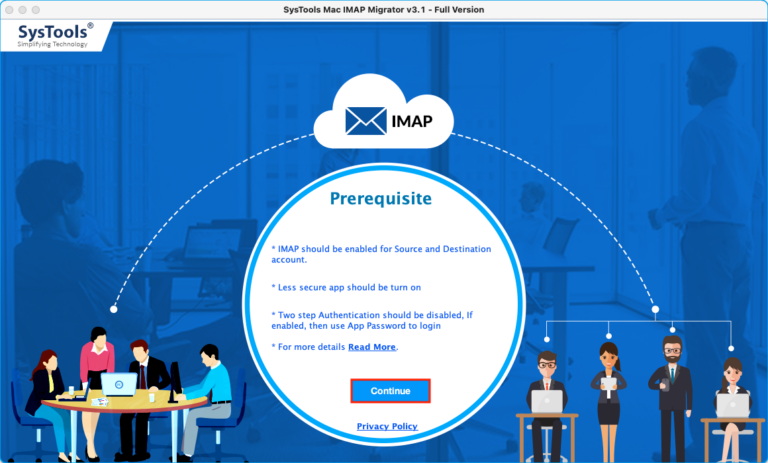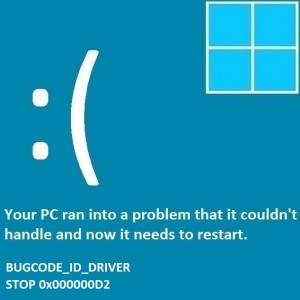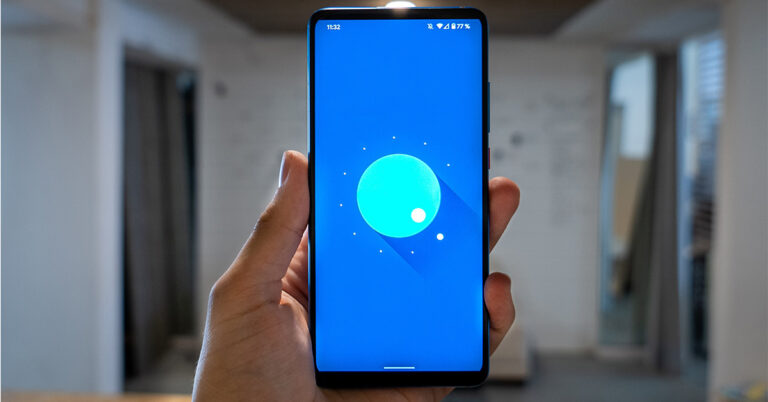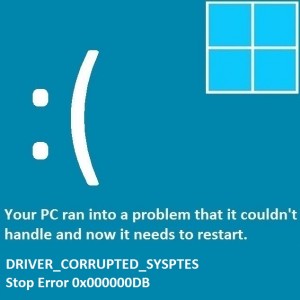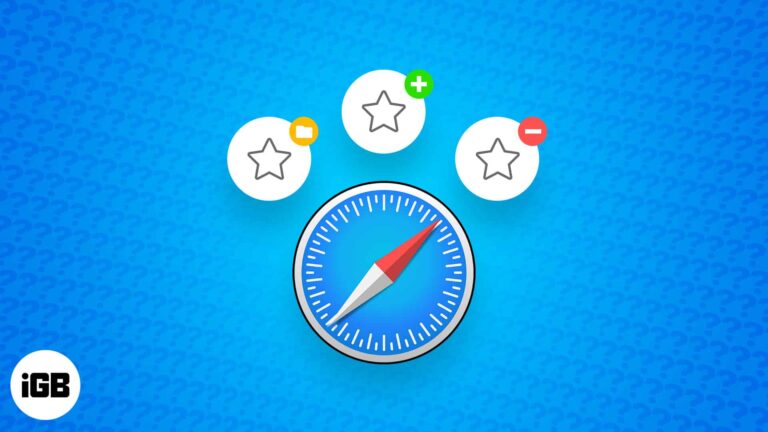7 лучших способов увеличить клавиатуру на iPhone (2024 г.)
За прошедшие годы Apple внесла значительные изменения в дизайн iOS, но ее экранная клавиатура по-прежнему практически не изменилась. Хотя мы, конечно, верим в то, что нельзя менять то, что не сломано, в нем можно было бы использовать несколько необходимых функций. Один из них – варианты большего размера. Пользователи с большими руками поймут, о чем мы говорим. Если вам трудно нажать нужную клавишу во время набора текста на iPhone, вот 7 лучших способов увеличить клавиатуру.
Можно ли увеличить клавиатуру iPhone?
Проще говоря, Apple не предлагает прямого способа увеличить клавиатуру iPhone. Есть несколько способов обойти это препятствие, но самый простой из них — использовать стороннюю клавиатуру. Некоторые клавиатуры, такие как 1C и Typewise, разработаны с учетом размера. Другие приложения, такие как Fleksy и Swiftkey, не вносят радикальных изменений в дизайн клавиатуры, но предлагают больше вариантов размера.
Если вы хотите использовать клавиатуру вашего iPhone, единственный вариант — увеличить общий экран. Вы можете сделать это, используя опцию масштабирования в настройках дисплея. Стандартный зум соответствует общему формату iPhone и не смещает ни один элемент на экране. Если вы хотите еще больше увеличить размер, вам нужно будет использовать опцию масштабирования в настройках специальных возможностей. Эта опция также предлагает удобный контроллер, который помогает вам перемещаться по увеличенному дисплею.
Увеличьте масштаб экрана вашего iPhone, чтобы увеличить клавиатуру
Шаг 1. Зайдите в «Настройки» и выберите «Экран и яркость».

Шаг 2. Прокрутите вниз и выберите Вид в разделе «Масштаб отображения».

Шаг 3: Выберите «Увеличено» и нажмите «Готово».

Шаг 4: Нажмите «Использовать масштаб» во всплывающем окне.

Переключиться в ландшафтный режим

Использование вашего iPhone в ландшафтном режиме заставляет экранную клавиатуру выравниваться по длине устройства, тем самым увеличивая его размер. Единственным недостатком является то, что как только клавиатура появится на экране, она закроет большую часть экрана. Это нормально, если вы хотите ответить на быстрый текст или быстро ввести поисковый запрос, но вам может показаться, что это не идеально для чатов, которые быстро перемещаются. Чтобы переключиться в альбомный режим на вашем iPhone, перейдите в Центр управления и отключите блокировку ориентации. Держите iPhone горизонтально, чтобы увеличить клавиатуру.
Увеличьте дисплей вашего iPhone
Шаг 1. Зайдите в «Настройки» и выберите «Доступность».

Шаг 2: Нажмите «Увеличить».

Шаг 3: Включите тумблер Zoom.

Шаг 4: Прокрутите вниз и выберите «Контроллер масштабирования».
Шаг 5: Включите тумблер «Показать контроллер».

Шаг 6: Дважды коснитесь контроллера, чтобы увеличить масштаб клавиатуры.
Отключить режим одной руки
Клавиатура вашего iPhone имеет режим «Одной рукой», позволяющий печатать одной рукой. Это не было проблемой для предыдущих поколений iPhone, когда он легко помещался в ладони. В современных iPhone экранная клавиатура переведена в режим «Одной рукой», чтобы облегчить набор текста. Чтобы вернуть клавиатуре прежний размер, просто коснитесь значка стрелки рядом с ней. Вы также можете нажать и удерживать значок глобуса или смайлика и выбрать средний значок клавиатуры, чтобы выйти из режима одной руки.
Используйте стороннюю клавиатуру (Flexy)
Шаг 1. Загрузите Гибкая клавиатура из App Store.
Шаг 2: Запустите приложение Fleksy. Он перенаправит вас к настройкам системы. Нажмите «Клавиатуры».

Шаг 3: Включите тумблер Fleksy и предоставьте ему полный доступ.

Шаг 4. Откройте приложение, которое запускает экранную клавиатуру. Нажмите и удерживайте значок глобуса или смайлика и выберите Fleksy.

Шаг 5: Вернитесь на домашнюю страницу вашего iPhone и запустите приложение Fleksy.
Шаг 6: Нажмите значок «Дополнительно» в правом верхнем углу экрана.

Шаг 7: Нажмите «Размер клавиатуры».

Шаг 8: Выберите «Большой».

Отключите плавающую клавиатуру на iPad
Если клавиатура на вашем iPad отображается в виде плавающей панели, а не выравнивается по нижней части экрана, вы можете сделать несколько вещей, чтобы исправить ситуацию. Чтобы использовать большую клавиатуру, проведите по ней двумя пальцами в противоположных направлениях. Продолжайте раздвигать пальцы до тех пор, пока клавиатура не появится в максимально возможной форме внизу экрана. Вы также можете перетащить клавиатуру за нижний край и сдвинуть ее к нижней части экрана, чтобы использовать ее в исходном виде.
Отключить разделенную клавиатуру (iPad)
Чтобы упростить набор текста двумя руками, iPad предлагает режим «Разделенная клавиатура», который разделяет экранную клавиатуру на две половины и выравнивает их по противоположным сторонам экрана. Чтобы соединить две части вместе, просто перетащите их к центру экрана одновременно двумя пальцами. Вы также можете нажать значок клавиатуры в правом нижнем углу экрана и выбрать «Закрепить и объединить», чтобы использовать клавиатуру в ее исходной форме.
Часто задаваемые вопросы (FAQ)
Как увеличить клавиатуру iPhone?
Чтобы увеличить клавиатуру вашего iPhone, перейдите в «Настройки»> «Экран и яркость»> «Масштаб экрана»> «Увеличено» и нажмите «Готово».
Как увеличить изображение на дисплее iPhone?
Откройте «Настройки» > «Специальные возможности» > «Увеличить», чтобы увеличить определенную часть дисплея.
Как поменять клавиатуру iPhone?
Загрузите стороннюю клавиатуру из App Store и разрешите ей доступ к вашему iPhone. На встроенной клавиатуре iPhone нажмите и удерживайте значок глобуса и выберите клавиатуру по вашему выбору.
Читайте также: Топ-3 способа скрыть приложения в ОС MIUI
Заключение
Это 7 лучших способов увеличить клавиатуру на вашем iPhone. Сторонние приложения для клавиатуры, такие как Microsoft SwiftKey и Fleksy, также предлагают массу вариантов настройки, которые вам обязательно стоит попробовать. Если вы знаете другой способ увеличить клавиатуру iPhone, поделитесь им в комментариях! Сообщите нам также, какую клавиатуру вы предпочитаете.